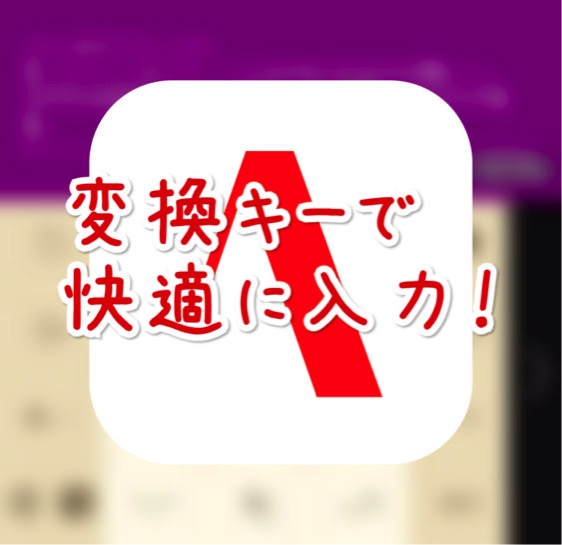
はじめに
「ATOK for iOS」で快適にiPhoneキーボードライフを送っている@fwhx5296ことShigeです。
ATOK for iOSで変換候補がなかなか出てこないときは『変換』キーで快適に入力できるよ
冒頭に書いたように、「ATOK for iOS」は、とても快適です。
その要因として、純和製日本語変換システムで誤変換が少ないということが上げられます。
しかし、その一方iPhoneの標準キーボードに比べると一覧性に欠けます。なぜなら「ATOK for iOS」がiPhoneにとってサードパーティー製キーボードということもあり、iOSの制限を受けているということがあげられます。
どういうことかいいますと、iPhone標準のキーボードを使った場合、変換候補は全画面で表示されます。
しかし、「ATOK for iOS」では、画面約半分しか表示面積が与えられてません。
▼こんな感じです。例えば「こうこう」を変換してみます。
(左側:ATOK for iOS、右側:iOS)
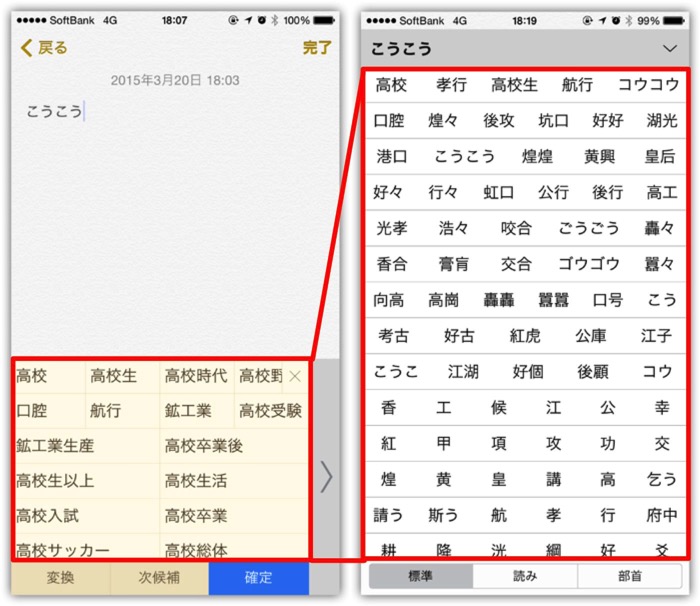
いかに「ATOK for iOS」の誤変換が少ないといっても、学習機能が働いて、意図しない変換候補や、多くの変換候補がでてきてしまっては逆効果です。同時に目的の単語を選択するのに時間がかかっていては「ATOK for iOS」本来の気持ちよさが失われてしまいます。もったない。
iOSの速やかなキーボードシステムの開放を願うばかりですが、なかなかそういう訳にはいかないでしょう。
では現状で、どうすればより快適に入力できるかを考えてみました。
そのキーワードは「変換キー」です。
さきほどの比較画面左側の「ATOK for iOS」キーボードをよくみてください。「変換キー」があります。
通常画面で入力する場合も「変換キー」があります。これを上手く活用するととても快適に入力することがわかりした。
▼「変換キー」はこの位置にあります。
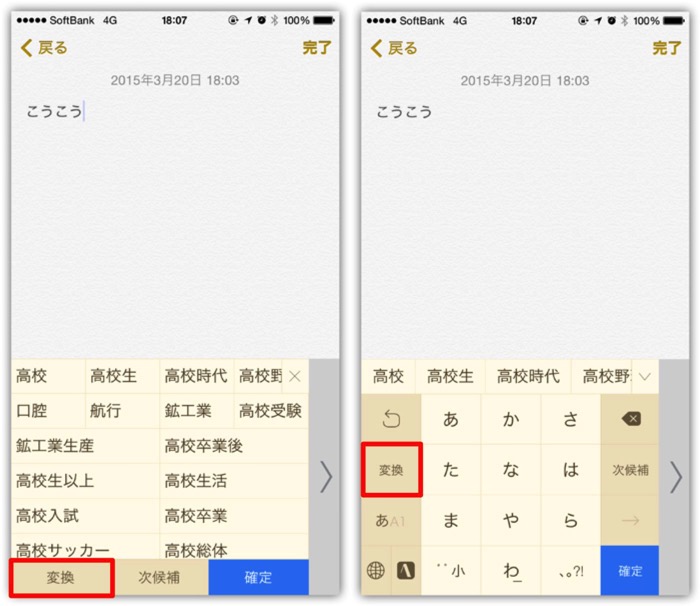
▼「こうこう」を「変換キー」で変換すると、優先して「こうこう」のみを変換された単語が表示されます。
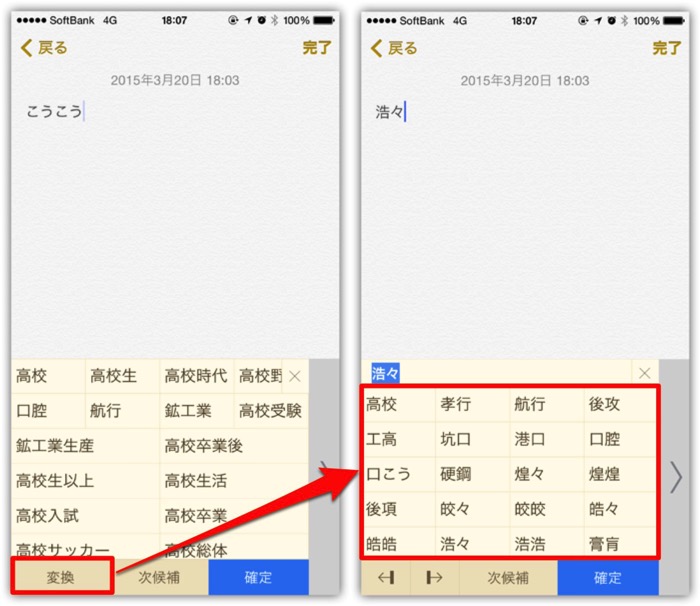
学習機能で日頃よく使う単語が優先して表示される機能は便利です。しかし単語単位で変換する場合、その学習機能が「ATOK for iOS」の効率さを邪魔することもあります。固有名詞でよく感じます。
たとえば「ゆうこ」を変換してみましょう。
▼「ゆうこ」⇒「佑子」と入力したいのに、このようになってしまう。
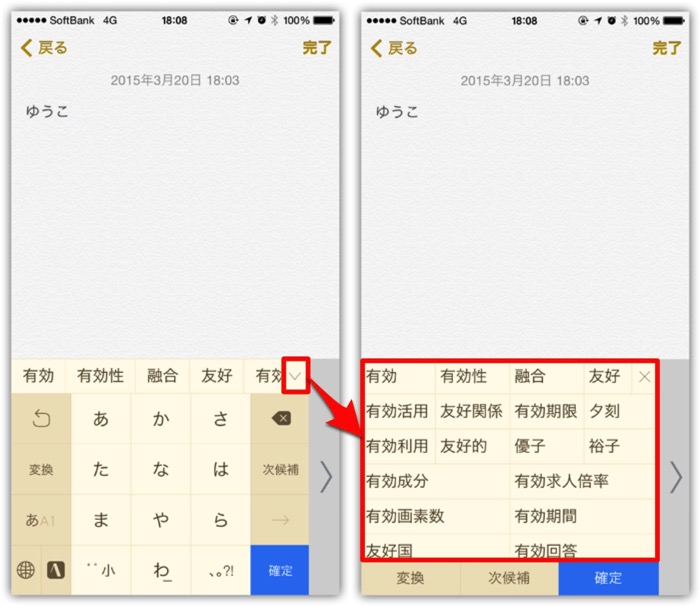
▼「変換キー」をタップすると、「ゆうこ」のみの変換候補がズラッと一覧されます。あとは使いたい単語を選ぶだけ。快適ですね。
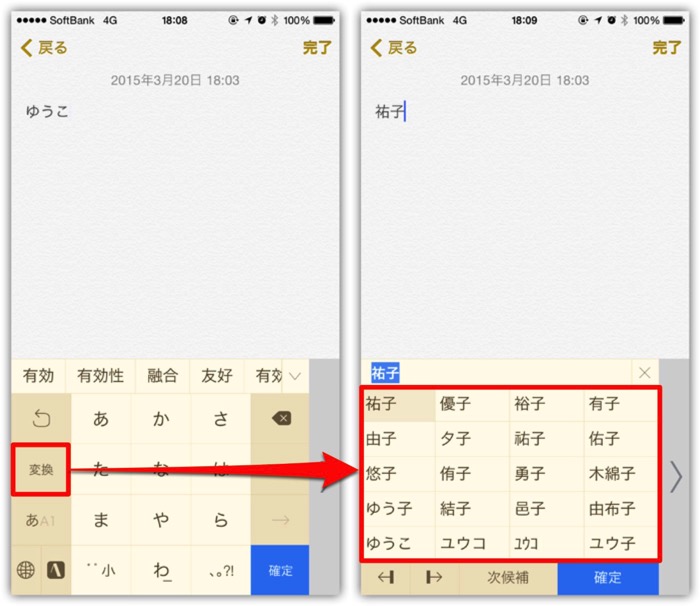
おわりに
「ATOK」の変換精度はパソコンにおいても私自身経験済みです。
長い文章を打ち込んで全体を変換すれば、ほぼ誤変換なしにタイピングできるのは「ATOK」の素晴らしい点です。
ただ、パソコンに比べて狭い画面のスマートフォンでは、ポチポチタップして文章を入力するのに、長い文章は打ちづらい。
どちらかというと、短い文章や単語毎で変換することが多いです。
そうした場合は、上記で説明した「変換キー」が有効に機能すると思います。
劇的ではないかもしれませんが、少しはストレスが解消されるかもしれません。
みなさんもよかったら試してみてください。

![[ATOK]変換候補がなかなか出てこないときは『変換』キーで快適に入力できるよ](https://twi-papa.com/wp-content/uploads/2015/03/IMG_4969.jpg)
![[ATOK]変換候補がなかなか出てこないときは『変換』キーで快適に入力できるよ](https://twi-papa.com/wp-content/uploads/2015/03/IMG_5026.jpg)
コメントはこちら